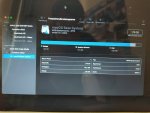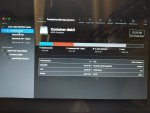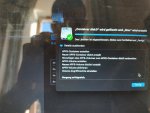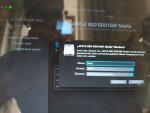benneq schrieb:Die unter Systemeinstellungen -> Sicherheit? Ich hatte die noch nie im Leben aktiviert.
Die kann eh nur eingehende Verbindungen blocken.
Ich benutze seit über 10 Jahren meine macOSse (oder wie auch immer der Plural heißen mag) zu 99% mit den Standardeinstellungen. Da wird gar nichts geändert, außer irgendwelche optischen Spielereien wie "dock ausblenden".
Natürlich nicht. Wäre ja auch zu kompliziert und unnötig. Der Installer ist ein Programm. Also landet er im Programme Ordner
EDIT: Um macOS zu bedienen muss man manchmal einfach den Kopf ausschalten. Die Installation von Programmen unter macOS wird dich sicherlich auch erschrecken: In der Regel gibt es keinen Installer (außer es sind Systemdienste), sondern man schiebt das Programm per Drag and Drop in den Programme Ordner und fertig.
Naja, also ICH hätte schon gerne die Kontrolle darüber, was genau ich wohin herunterlade usw.
War das (zu kompliziert) nicht die Argumentation von Apple, keine Speichererweiterung per SD Card in ihren Smartphones zu implementieren? Weil es die NUtzer verwirren könnte und die nicht wissen, was wo liegt?
Sie also ihre eigenen Kunden als zu dämlich bezeichnen?
Naja, bei DEM Dateimanagement verwundert mich ein Überklicksverlust nicht
Ergänzung ()
Sie sitzt mir gegenüber am Tischbenneq schrieb:Du könntest ihr natürlich auch via TeamViewer unter die Arme greifen. Wobei du ihr dann wohl sagen musst, wie man das Programm herunterlädt und installiert. Oder Skype Bildschirm Freigabe und was es sonst noch alles gibt.
Die 12,x GB klingen auf jeden Fall korrekt.